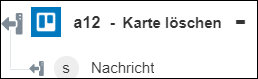Karte löschen
Verwenden Sie die Aktion Karte löschen, um eine angegebene Karte aus Ihrem Trello-Konto zu löschen.
Führen Sie die folgenden Schritte aus, um die Aktion Karte löschen in Ihrem Workflow zu verwenden:
1. Ziehen Sie die Aktion Karte löschen unter Trello in den Zeichenbereich, zeigen Sie mit der Maus auf die Aktion, und klicken Sie dann auf  . Oder: Doppelklicken Sie auf die Aktion. Das Fenster "Karte löschen" wird geöffnet.
. Oder: Doppelklicken Sie auf die Aktion. Das Fenster "Karte löschen" wird geöffnet.
2. Bearbeiten Sie bei Bedarf die Beschriftung. Standardmäßig ist der Beschriftungsname mit dem Aktionsnamen identisch.
3. Informationen zum Hinzufügen eines Trello-Konnektortyps finden Sie unter Unterstützte Trello-Konnektortypen.
Wenn Sie zuvor einen Konnektortyp hinzugefügt haben, wählen Sie den entsprechenden Konnektortyp aus, und wählen Sie unter Konnektor-Name den Konnektor aus.
4. Klicken Sie auf TESTEN, um den Konnektor zu validieren.
5. Klicken Sie auf KONNEKTOR ZUORDNEN, um die Aktion mit einem anderen Konnektor auszuführen als dem, den Sie zum Füllen der Eingabefelder verwenden. Geben Sie im Feld Laufzeit-Konnektor einen gültigen Trello-Konnektornamen an. Weitere Informationen zu KONNEKTOR ZUORDNEN finden Sie unter Using Map Connector.
6. Wählen Sie in der Liste Board-ID die ID des Boards aus, unter dem die Karte erstellt wird, oder geben Sie sie an.
7. Wählen Sie im Feld Listen-ID die ID der Liste aus, unter der die Karte erstellt wird, oder geben Sie sie an.
8. Wählen Sie im Feld Karten-ID oder Kurzlink die ID oder den Kurzlink der Karte aus, die Sie löschen möchten, oder geben Sie sie an. Beispiel: Wenn die URL Ihrer Karte https://trello.com/c/hViugOYd/sample-card lautet, geben Sie hViugOYd als Kurzlink an.
9. Klicken Sie auf Fertig.
Ausgabeschema